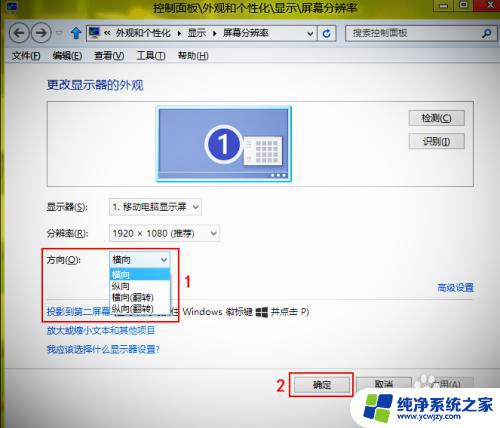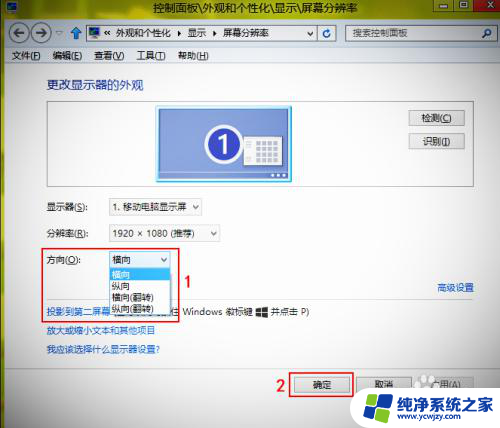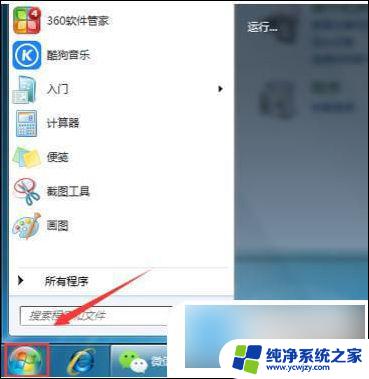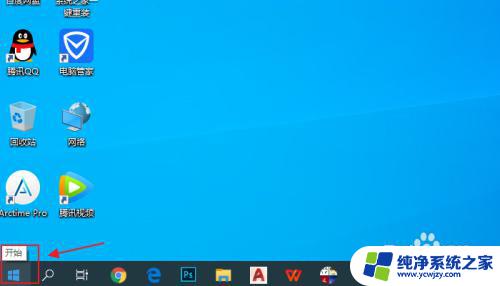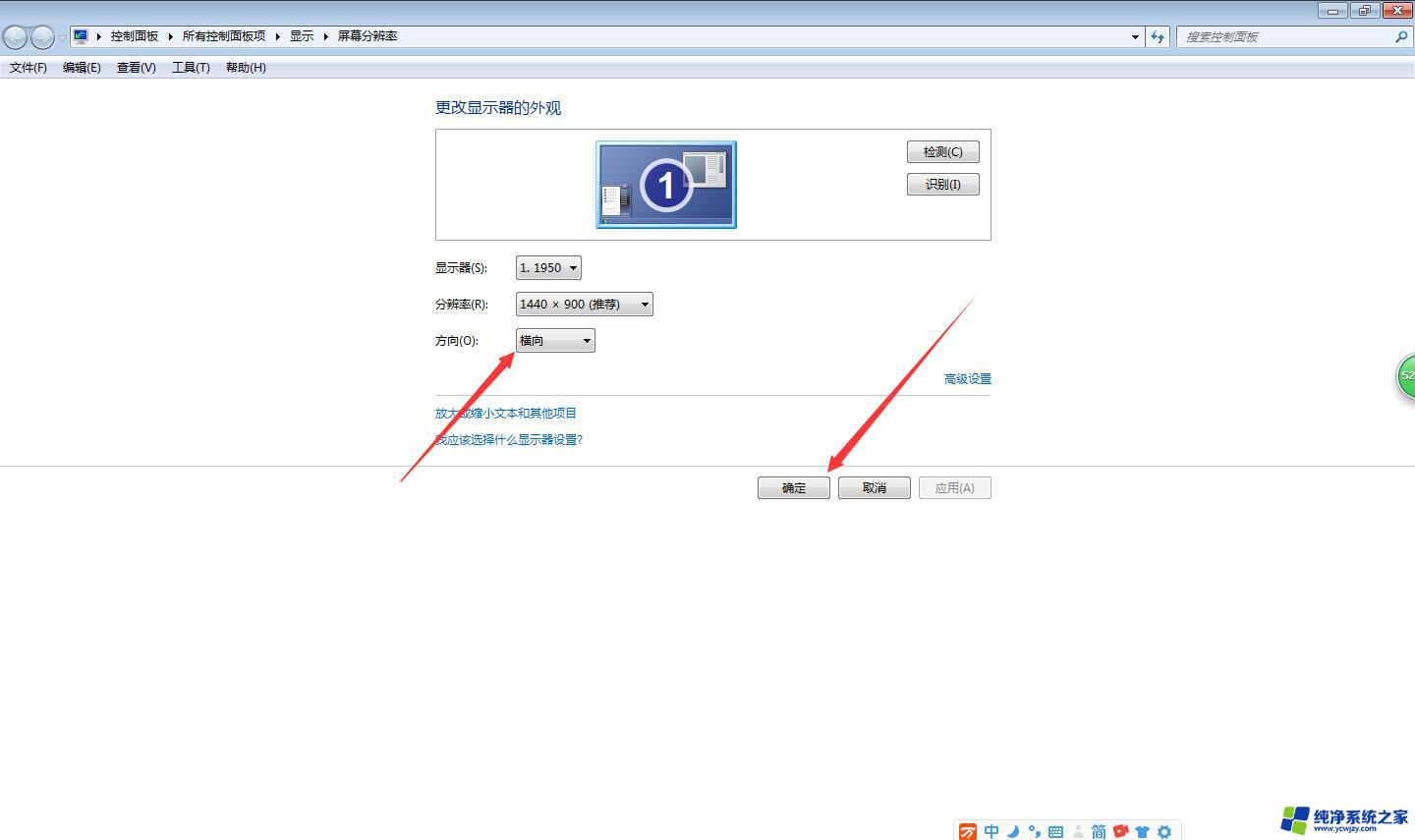怎样让屏幕不旋转 电脑屏幕怎么倒过来显示
更新时间:2023-11-02 12:50:33作者:jiang
怎样让屏幕不旋转,在现代科技高速发展的时代,电脑已成为人们生活和工作中不可或缺的工具,有时候我们会遇到一些棘手的问题,比如屏幕自动旋转的困扰。当我们希望固定屏幕的方向时,却发现屏幕不断地自动调整,让人感到困惑和不便。如何才能让电脑屏幕停止旋转?本文将为大家介绍几种简单而有效的方法,让您的电脑屏幕保持固定的显示方向,提升使用体验。
步骤如下:
1.如果你用的是Windows7系统,那么请右键点击桌面。选择“屏幕分辨率”或“显示设置”。然后在方向这一栏里可以旋转屏幕显示的方向。
Windows XP系统是没有这个功能的,如果你用的是XP 就赶紧更换新系统吧。
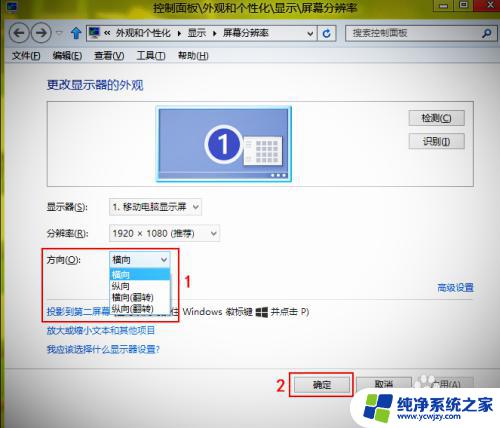
2.除了系统自带的功能外,还可以用显卡驱动程序来旋转屏幕。
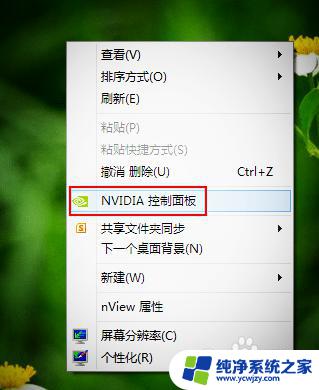
3.在英伟达控制面板里面,先点击显示栏的“旋转显示器”。然后在右侧列表中我们就可以通过横向、纵向调整屏幕。
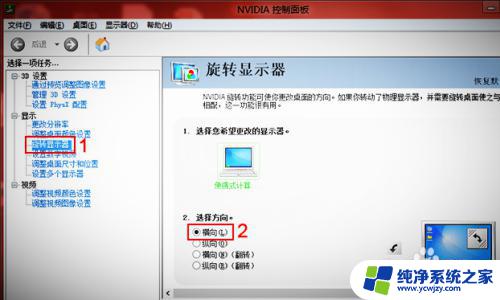
4.有的电脑右键直接就可以调屏幕的显示方向,如下图。
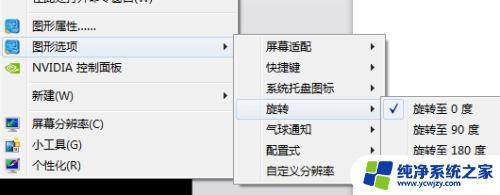
以上就是如何禁用屏幕旋转的全部内容,如果您有任何疑问,请根据本文提供的方法执行操作,希望这篇文章能够帮到您。